Échec de l'appareil photo sur Samsung: méthodes d'élimination
Beaucoup de propriétaires directs de smartphones Samsung après une semaine d'utilisation du téléphone de ce modèle ont rencontré un problème sous la forme d'une panne d'appareil photo. Lorsqu'il est activé, une erreur se produit. L'erreur de caméra sur le Samsung est assez fréquente, donc ce facteur doit être pris en compte. Vous trouverez plus de détails sur les problèmes avec l'appareil photo sur les appareils mentionnés plus tard.
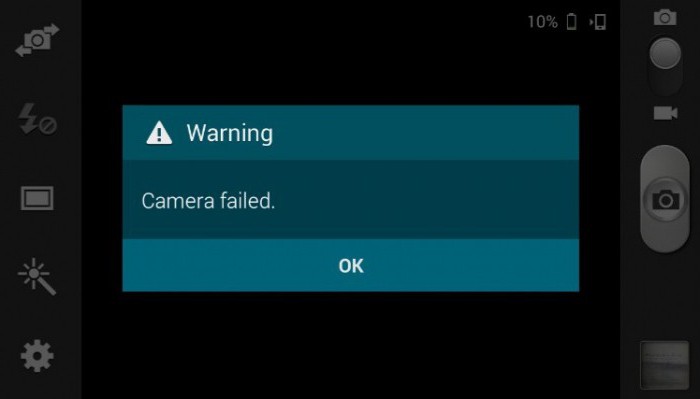
Afin d'éviter que la caméra ne soit défaillante sur le Samsung, vous disposez de 4 façons de réparer cette erreur avec vos propres mains.
Méthode n ° 1: nettoyage de données
Cette méthode, comme ses autres analogues, est simple et ne nécessite pas quelque chose de surnaturel. Il consiste à nettoyer les données, ainsi qu'à libérer le lecteur interne de cette caméra. L'échec de la caméra sur le Samsung Grand peut être dû à son débordement.
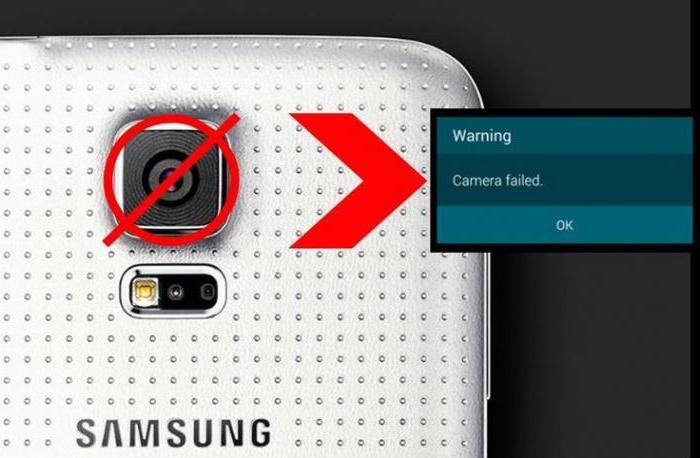
La première étape dans cette situation est de redémarrer votre smartphone. D'abord, vous devez l'éteindre, puis allumez-le. Cette procédure est simple et son utilisateur est capable de la résoudre de manière indépendante.
Ensuite, vous devez accéder aux paramètres, puis trouver le gestionnaire d'applications. Comme vous vous en souvenez, vous devez trouver une caméra. Ouvrez cette application et nettoyez les ordures, les photos inintéressantes et d'autres documents.
Ensuite, vous devez redémarrer le gadget et voir si le problème avec l'appareil photo a été résolu. Si vous décidez, nous vous félicitons, et sinon, voir la prochaine façon de résoudre ce problème.
Méthode numéro 2: nettoyage du stockage interne
L'échec de l'appareil photo sur le Samsung est mauvais, il est donc préférable d'éliminer plus tôt cette pénurie. La deuxième façon est de nettoyer le lecteur interne d'informations dans l'application «Appareil photo» dans la manière de récupération. Tout comme la méthode précédente, passons un regard étape par étape sur tous les détails.
D'abord, vous devez éteindre votre appareil. Ensuite, vous devez appuyer pendant un certain temps sur trois boutons sur votre téléphone. Ces boutons sont:
- Bouton chargé de l'allumage et de l'arrêt.
- Un bouton appelé Home.
- Et le bouton pour augmenter le volume du téléphone.
Lorsque vous maintenez ces boutons pendant quelques secondes, votre téléphone vous fournira les réglages du système "Android".
Pour nettoyer votre appareil, vous devez faire défiler les lignes avec les boutons de volume. Pour descendre, utilisez le bouton de volume vers le bas.
Vous devez trouver une ligne appelée partition Wipe cache. Ensuite, votre tâche consiste à redémarrer le périphérique.
Dans le cas où l'échec de la caméra sur le Samsung Grand Prime s'est arrêté – c'est bon, mais sinon, vous devriez passer à la méthode suivante.

Méthode numéro 3: gestionnaire de fichiers
Cette méthode consiste également à nettoyer le matériau, mais d'une manière différente. Dans ce cas, cette méthode a pour but de supprimer l'échec de la caméra sur le "Samsung Galaxy" et est la suivante. Nous utilisons le gestionnaire de fichiers.
- La première étape consiste à connecter le périphérique à l'ordinateur avec un câble USB.
- Il est nécessaire de trouver et d'ouvrir le dossier mémoire de ce smartphone, puis de passer au dossier "Android". Il y aura un autre dossier avec des dates. Vous en avez besoin.
- Vous y trouverez le dossier d'archives où vous allez stocker le cache de votre smartphone. Vous devez le supprimer.
- Dans ce cas, les spécialistes recommandent de supprimer tous les fichiers de ce dossier, car ils sont complètement inutiles sur votre appareil et apportent uniquement des problèmes de mémoire.
- Après avoir terminé votre action, vous devez redémarrer l'appareil. Nous espérons que cette méthode vous a aidé à résoudre le problème, sinon, puis à la dernière méthode.
Méthode n ° 4: Supprimez la caméra alternative
C'est la dernière méthode qui peut vous aider à éviter que la caméra ne s'écrase sur le Samsung.
Cette méthode consiste également à supprimer, mais cette fois, la caméra appelée alternative est supprimée.
Votre tâche est de trouver toutes les applications qui utilisent des services de caméras, ainsi qu'un lecteur de mémoire. Après les avoir trouvés, votre tâche sera de les supprimer. Après cette action, nous devons redémarrer le smartphone.

L'une des méthodes ci-dessus corrigera certainement le problème avec la caméra, et elle continuera d'effectuer son travail de façon qualitative. Dans le cas où rien ne l'avait aidé, vous devez toujours contacter le centre de service, alors le problème est beaucoup plus sérieux.











